SAP NetWeaver - Управление транспортом
Система управления транспортом (TMS) является одним из ключевых компонентов в системе SAP и используется для управления новыми запросами, для отслеживания изменений, например, кто внес изменения, а также для определения и настройки системного ландшафта в среде SAP.
Система управления транспортом состоит из 3 частей -
Change and Transport Organizer (CTO)
Transaction: SE01
Это используется для управления, настройки изменений в репозитории SAP и других объектах. Это обеспечивает центральную среду для проектов разработки и конфигурации. (https://wiki.scn.sap.com)
Transport Management System
Это используется для управления, контроля и копирования объектов разработки, а также для настройки, выполняемой в системном ландшафте SAP, с использованием транспортных маршрутов, настроенных с помощью соединений RFC. Это включает в себя экспорт объектов из одной системы SAP и импорт в целевую систему.
Tools
Инструменты являются частью ядра SAP и используются для управления R3trans и программой управления транспортом.
R3transизвестен как системный транспорт SAP, который используется для транспортировки объектов между различными системами SAP. Вызывается программой управления транспортом(tp) или с помощью утилит обновления SAP.
Программа управления транспортом используется для поддержки передачи данных и объектов между различными системами, работающими на другой платформе, а также в другой базе данных.
Настройка управления транспортом
Управление транспортом - один из ключевых компонентов системного ландшафта SAP.
Контроллер транспортного домена
Это используется для управления всеми деталями конфигурации TMS. Любые изменения в настройках конфигурации распространяются на все системы. Чтобы настроить контроллер домена, используйтеTransaction: STMS
Если в системе SAP нет контроллера домена, вам будет предложено создать новый. Транспортный домен включает в себя следующие действия, которые необходимо выполнить:
Создание пользователя TMSADM
RFC соединение и создание запроса, TMSADM используется для входа в целевую систему
Файл DOMAIN.CFG создается в каталоге usr / sap / trans / bin, в котором хранится конфигурация TMS, и используется системами и доменами для проверки существующих конфигураций.
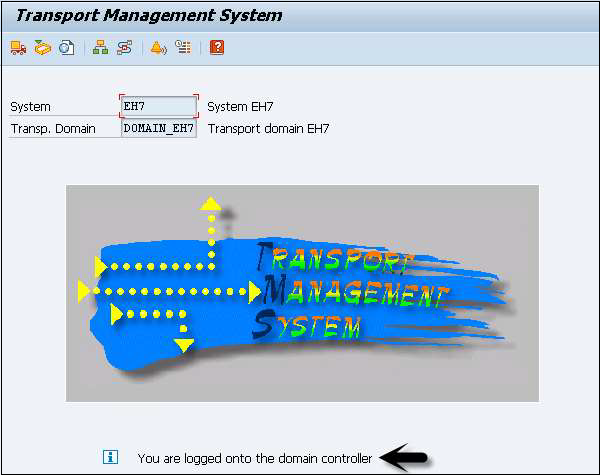
Добавление системы в транспортный домен
Чтобы добавить систему, войдите в систему SAP, которую вы хотите добавить в систему. Использоватьclient 000 и начать transaction STMS. Если система не добавлена, TMS проверит файл конфигурации.DOMAIN.CFGи попросит присоединиться к домену. Нажмите «Выбрать предложение» и сохраните. Изначально система останется в статусе «Ожидание».
Для выполнения задачи → войдите в систему контроллера домена → Транзакция STMS → перейдите в Обзор → Системы.
Вы можете увидеть новую систему, которая будет доступна. Перейдите в SAP-систему → Утвердить.
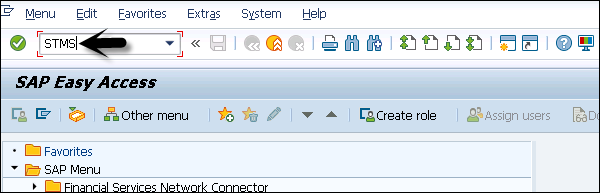

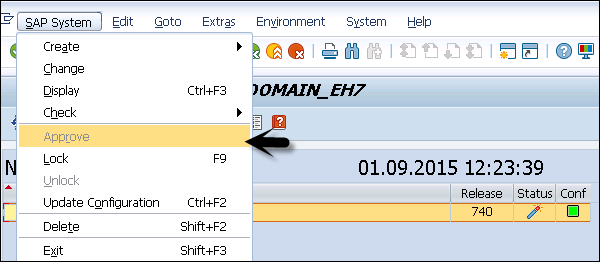
Управление транспортными маршрутами
Transport routes определяются как маршруты, которые определяются администратором SAP для передачи изменений между различными системами SAP.
Вы можете определить два типа транспортных маршрутов -
- Консолидация (от DEV к QAS) - используются транспортные уровни
- Доставка (от QAS до PRD) - транспортные уровни не требуются
Запрос на транспортировку
Transport requestсодержит количество изменений, которые необходимо внести в систему разработки. Он состоит из типа изменения, цели, категории изменения, целевой системы и других деталей.
Транспортный запрос обозначается в стандартном формате как - <SID>K<Number>
Example
SID представляет собой системный идентификатор
K означает фиксированное ключевое слово / алфавит
Number может быть любым из диапазона, начинающегося с 900001
В системе SAP можно создать два типа запросов:
Workbench Request- Этот тип запроса используется для хранения объектов настройки репозитория и кросс-клиента. Запросы инструментальных средств используются для внесения изменений в объекты инструментальных средств ABAP.
Customizing Request- Этот тип запроса используется для содержания объектов, которые относятся к настройке для конкретного клиента. Эти запросы создаются в системе автоматически, когда пользователь настраивает параметр, а целевая система автоматически назначается в соответствии с транспортным уровнем.
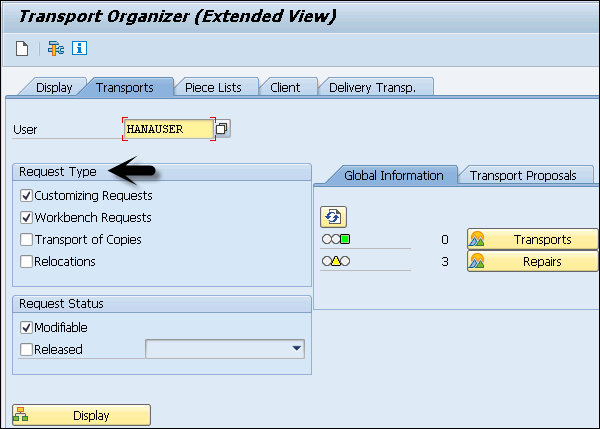
Чтобы создать транспортный запрос, используйте Transaction SE01
Транспортный запрос может быть создан двумя способами -
Automatic - Создается автоматически.
Manual - Вы также можете создать запрос на перенос вручную.
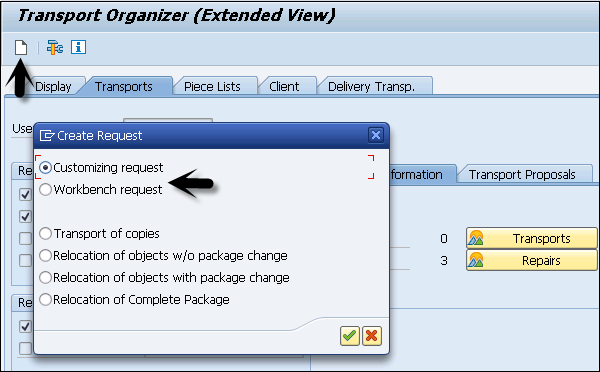
Импорт / экспорт объектов в транспортной системе
После того, как транспортный запрос завершен в исходной системе, вы должны экспортировать запрос из исходной системы и импортировать его в целевую систему. Для выполнения импорта вам необходимо выбрать очередь импорта.
Запустите Transaction STMS → Импорт или перейдите на вкладку Обзор вверху → Импорт.
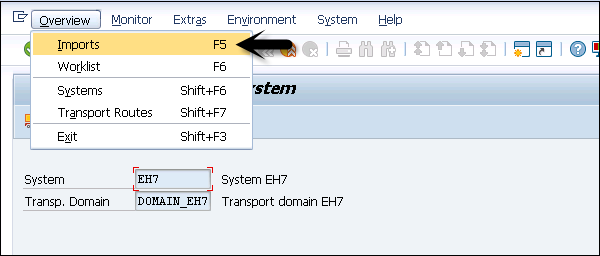
Вы можете увидеть список систем в текущем домене, описание, количество запросов, доступных в очереди на импорт, и статус.
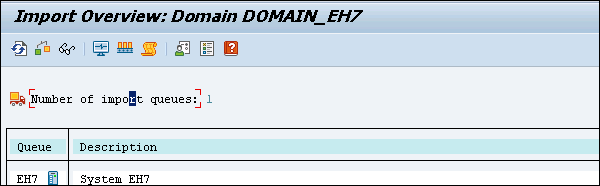
Очередь импорта
Этот список содержит запросы транспорта в каталоге, которые готовы к импорту в целевую систему.

Чтобы добавить заявку вручную, вы можете перейти в Extras → Other Requests → Add. Вы должны знать имя транспортного запроса.
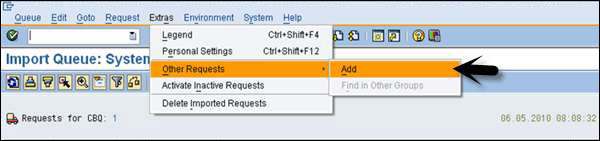
Журналы транспортных запросов
Вы также можете проверить журналы после завершения транспортного запроса. Чтобы проверить журналы, выполните транзакцию SE01 → Перейти → Журналы транспорта.

В системе управления транспортом доступны следующие два типа журналов:
Transport Log - Он отслеживает файлы журнала транспорта, которые были перемещены в запросе транспорта.
Action Log- Он включает подробные сведения о журналах действий, которые были выполнены в запросе на перенос. Он включает экспорт, импорт и т. Д.
Значение записи журнала
Следующее значение записи журнала существует в системе управления транспортом -
0 - Это значение означает, что экспорт был успешным.
4 - Это значение означает, что было выдано предупреждение и объекты были успешно перенесены.
8 - Это означает, что было выдано предупреждение и по крайней мере один объект не может быть транспортирован.
12 or higher- Это значение представляет ошибку в транспортном запросе и обычно не возникает из-за объектов в транспортном запросе. Вероятно, это происходит из-за сбоя системы.